Tạo Yêu cầu tùy chỉnh
Bước 1: Vào mục Avatar và chọn Cài đặt


Bước 2: Trong mục Yêu cầu, chọn Tạo yêu cầu mới
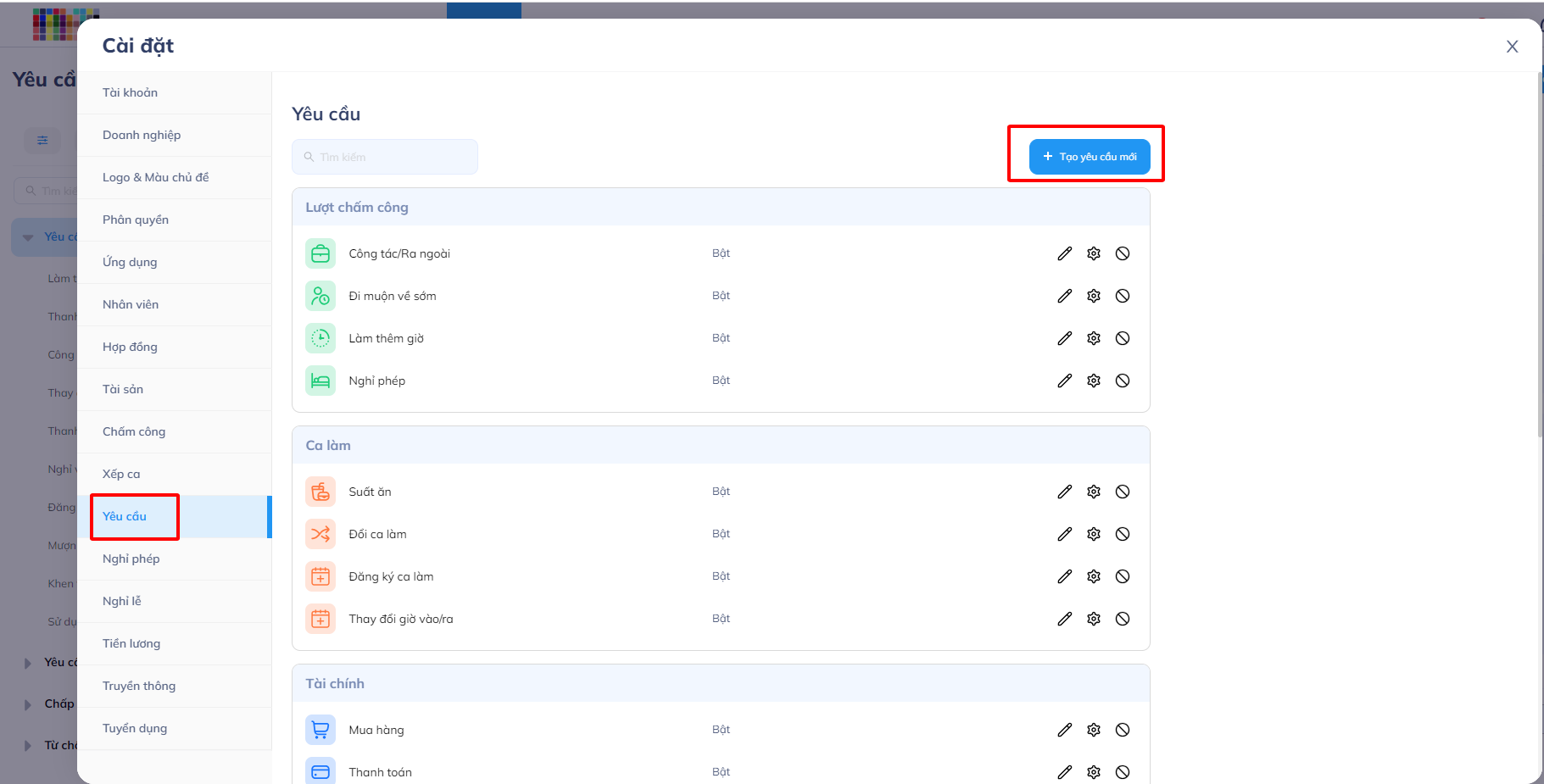
Bước 3: Điền Tên loại yêu cầu
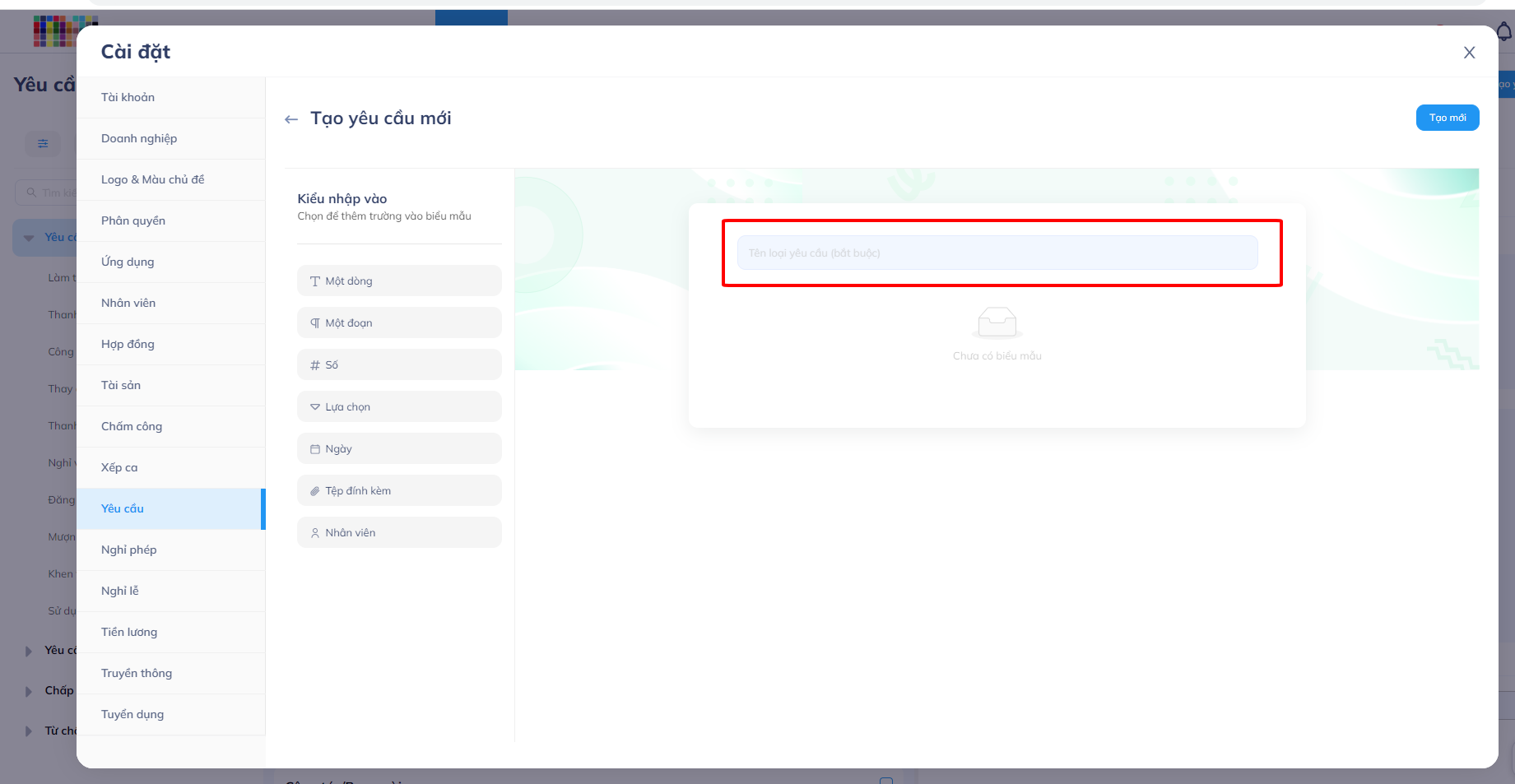
Bước 4: Chọn Kiểu nhập vào, có thể chọn nhiều Kiểu nhập vào
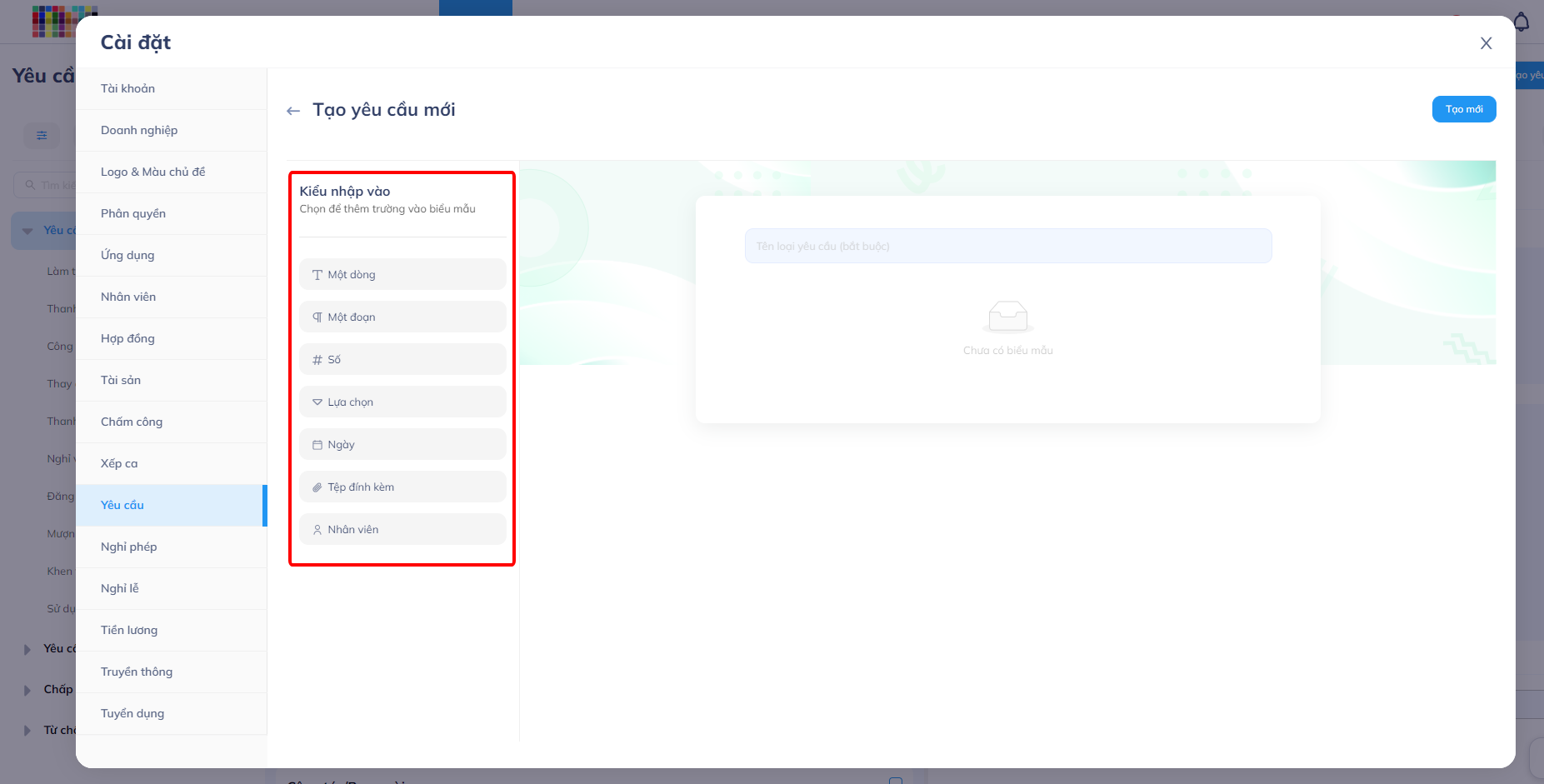
Lưu ý: Có thể chọn nhiều lựa chọn ở mục Lựa chọn.
Bước 5: Bật/tắt Bắt buộc để bắt buộc điền thông tin trong Yêu cầu
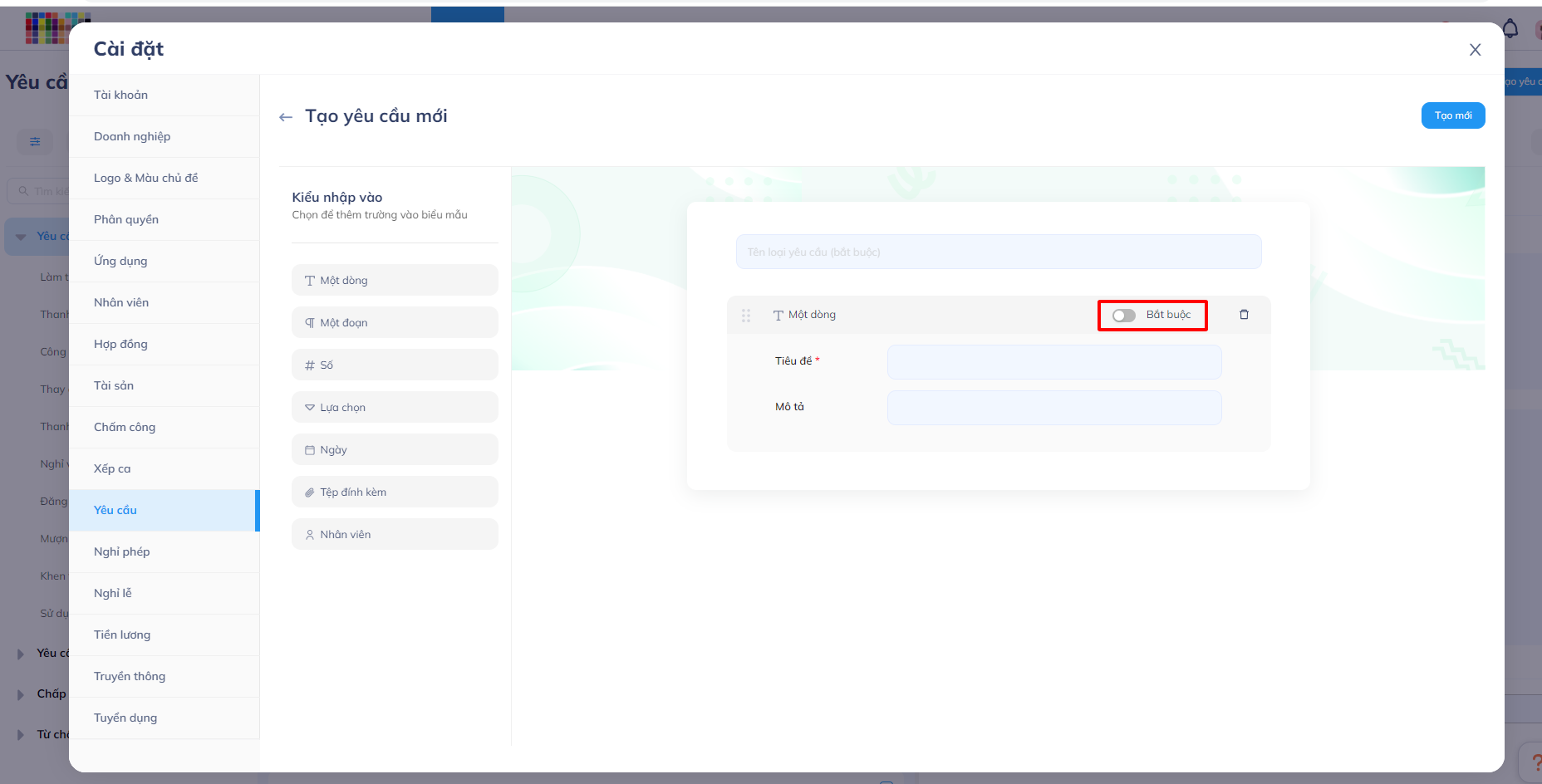
Bước 6: Bấm Tạo mới
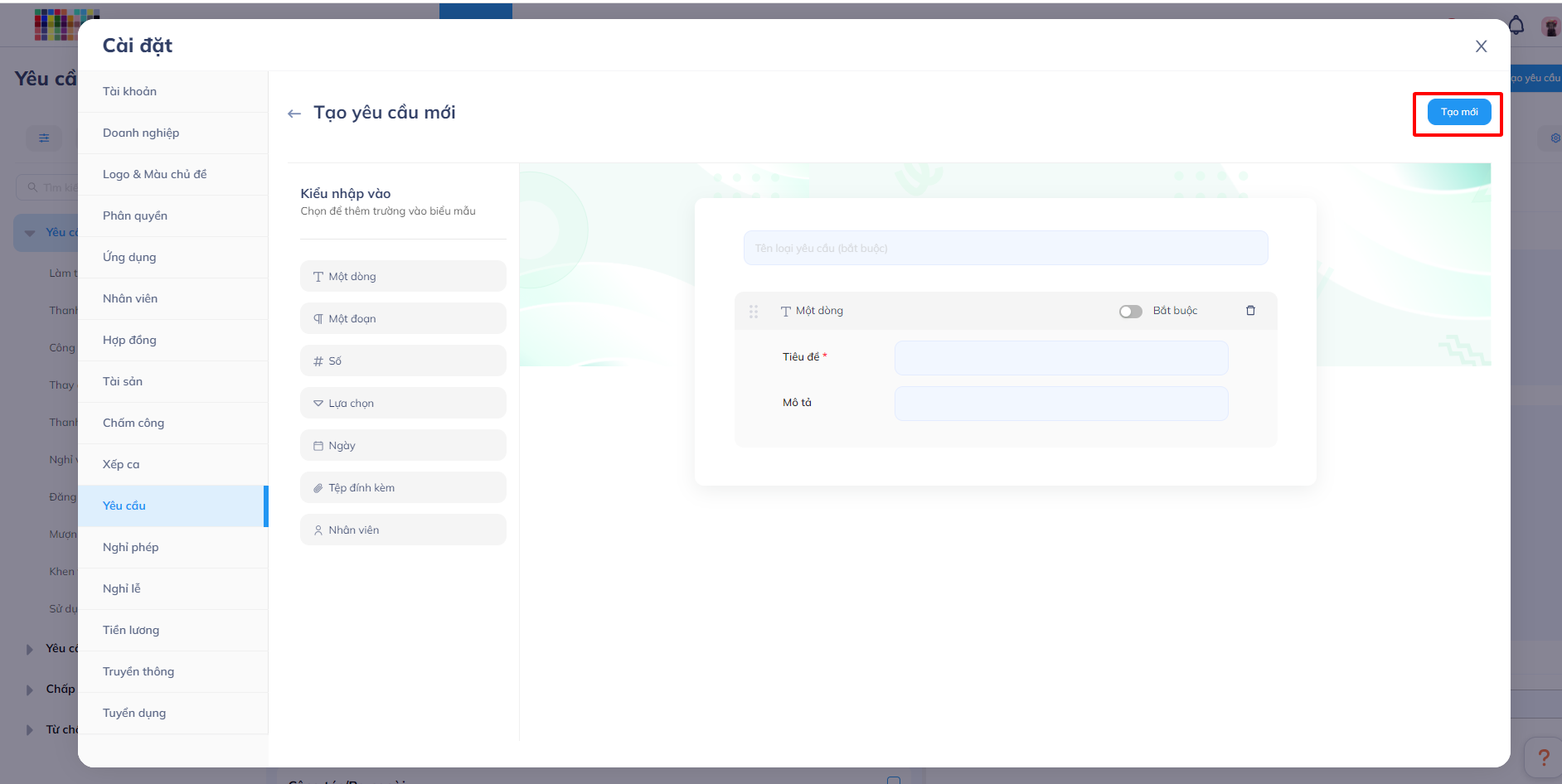
Lưu ý: Chọn biểu tượng Thùng rác để xóa Kiểu nhập vào đã chọn
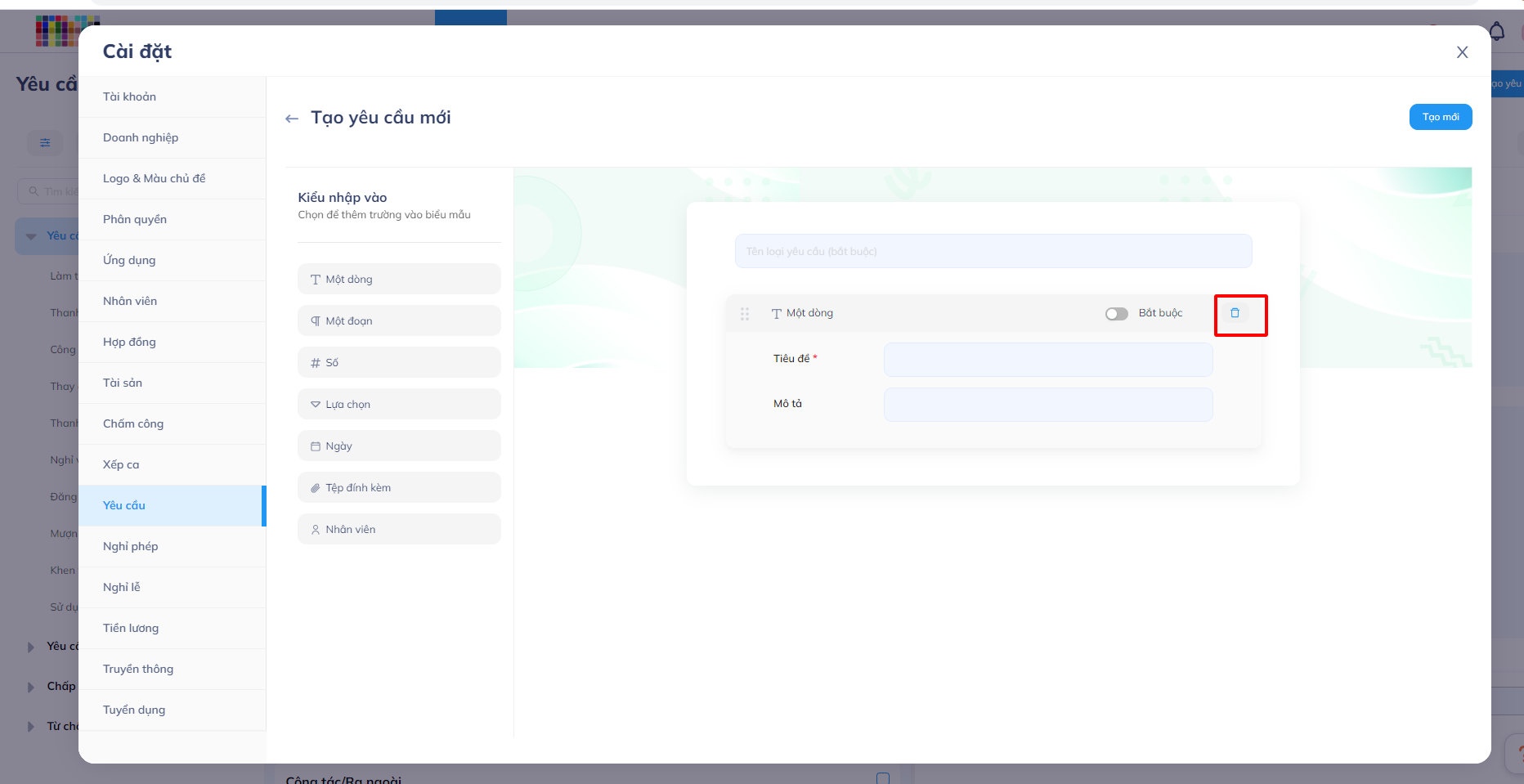
Sửa Yêu cầu tùy chỉnh
Bước 1:Vào mục Avatar và chọn Cài đặt

Bước 2: Trong mục Yêu cầu, chọn Yêu cầu tùy chỉnh muốn chỉnh sửa
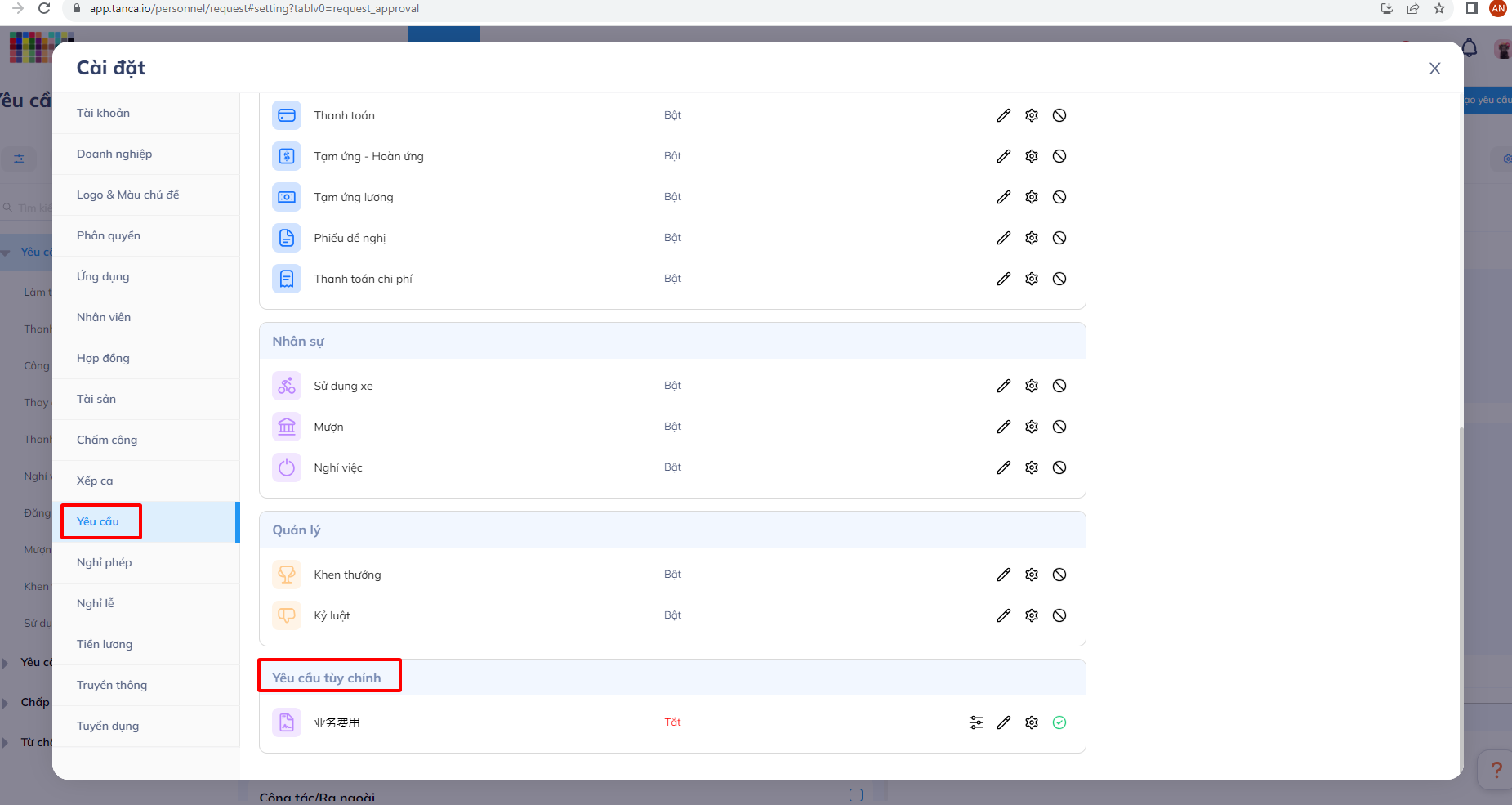
Bước 3: Chọn Tùy chỉnh trường
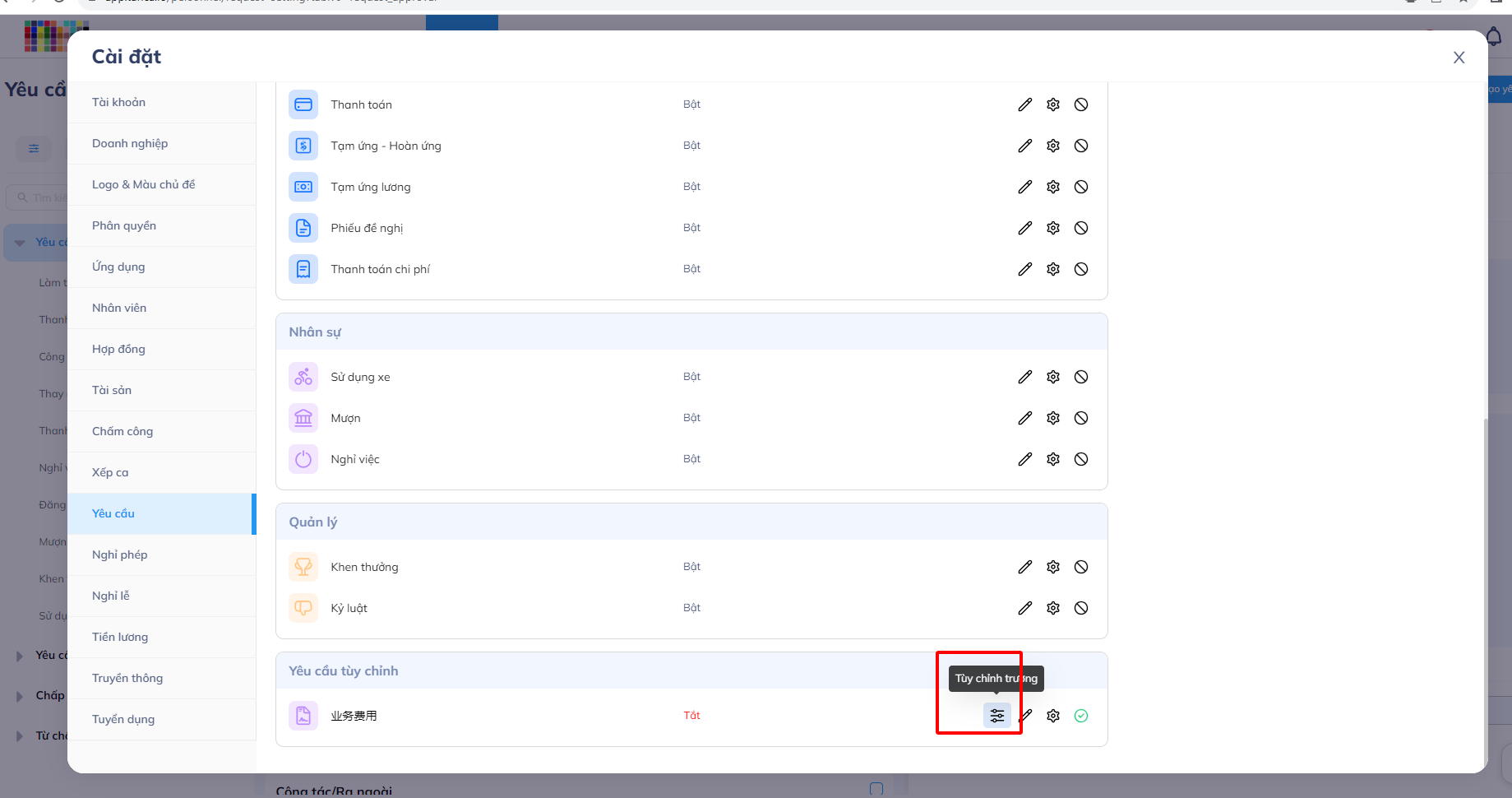
Bước 4: Điền thông tin chỉnh sửa
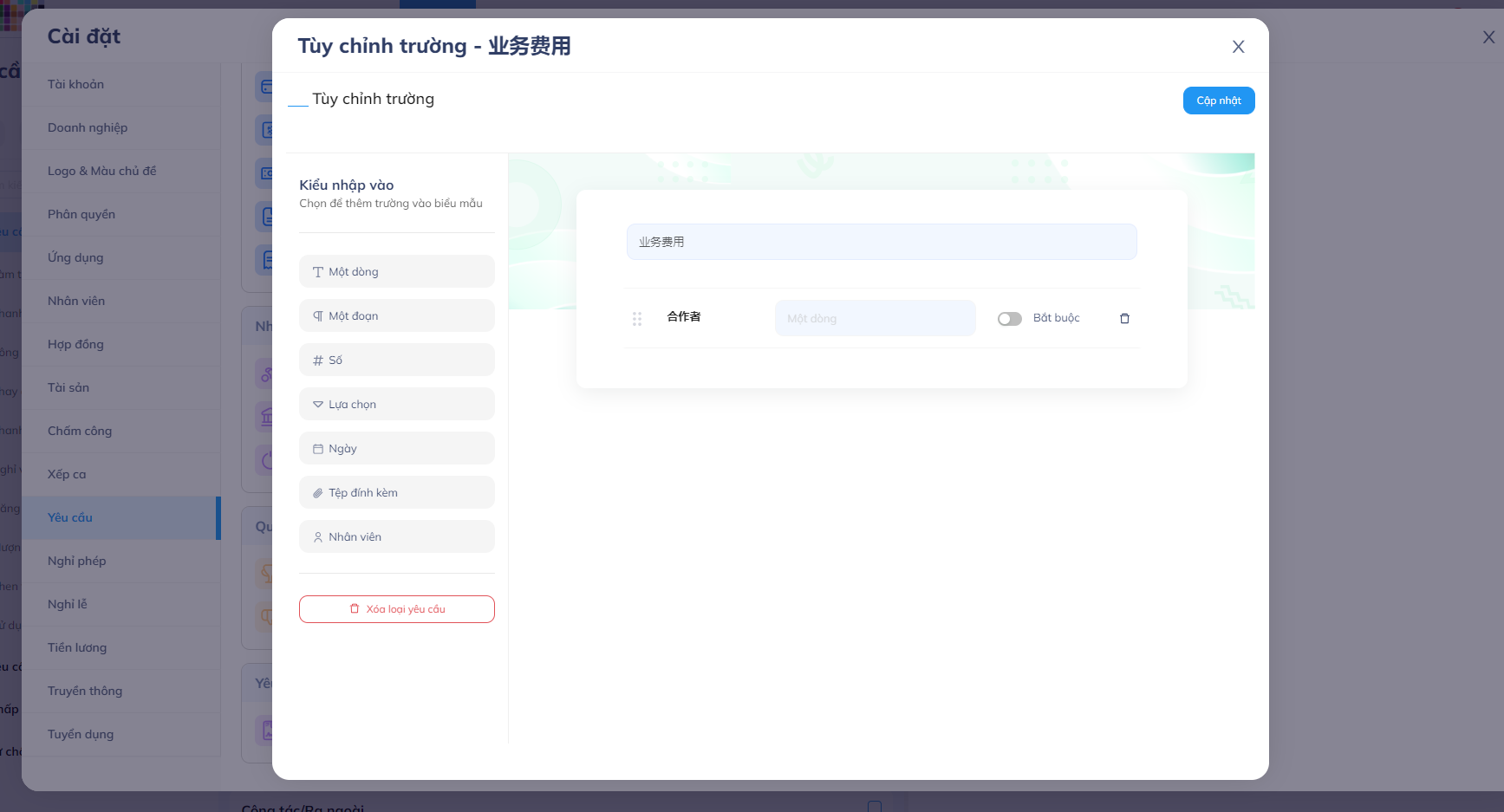
Bước 5: Bấm Cập nhật
